- Central de conhecimento
- Marketing
- Redes sociais
- Associar contatos a interações sociais
Associar contatos a interações sociais
Ultima atualização: 30 de Setembro de 2025
Disponível com qualquer uma das seguintes assinaturas, salvo menção ao contrário:
-
Marketing Hub Professional, Enterprise
Associar contatos diretamente de interações sociais com a opção Atribuir Você pode fazer a correspondência de um perfil social a um contato existente ou criar um novo contato. Saiba mais sobre o monitoramento da sua caixa de entrada social .
Ao associar um contato, o perfil social usado para corresponder ou criar esse contato será automaticamente anexado ao registro. Em seguida, você pode usar essas interações sociais orgânicas para filtrar seus segmentos.
Interações sociais, incluindo carimbos de data/hora e conteúdo de mensagem, serão registradas na linha do tempo de atividades do contato. A fonte original do contato aprofunda 1 propriedade também será definida como SOCIAL .
Associar um contato a uma interação social
Para associar um perfil social a um contato, é possível vincular o perfil a um contato existente ou criar um novo contato.
Para associar um contato a uma interação social:
- Na sua conta da HubSpot, navegue até Marketing > Social.
- Na parte superior, clique na guia Responder . Você pode associar contatos de qualquer interação social.
- No cartão de interação social, clique em Atribuir


- Na caixa de diálogo, insira o nome do contato na barra de pesquisa para localizar e selecionar um contato existente.
- Se o contato existir, na parte inferior, clique em Atribuir ao contato .
- Se nenhuma correspondência de contato foi encontrada, na parte inferior, clique em Criar novo. Em seguida, configure o registro do contato:
- Nome: informe um nome para o registro do contato.
- Sobrenome: informe um sobrenome para o registro do contato.
- E-mail: digite um endereço de e-mail para o registro do contato.
- Definir este contato como um contato de marketing: definir o contato como marketing. Um endereço de email é necessário para definir o contato como marketing. Saiba mais sobre contatos de marketing.
- Depois que um perfil social é associado a um contato, você pode acessar o contato a partir do cartão de interação social clicando no contactsIcon ícone exibir contato .
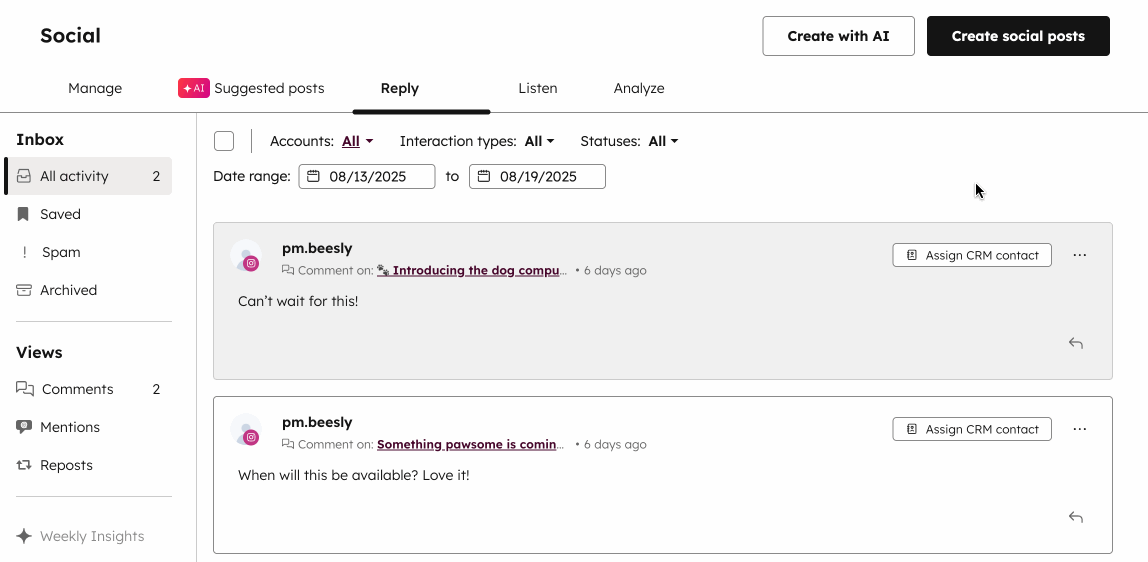
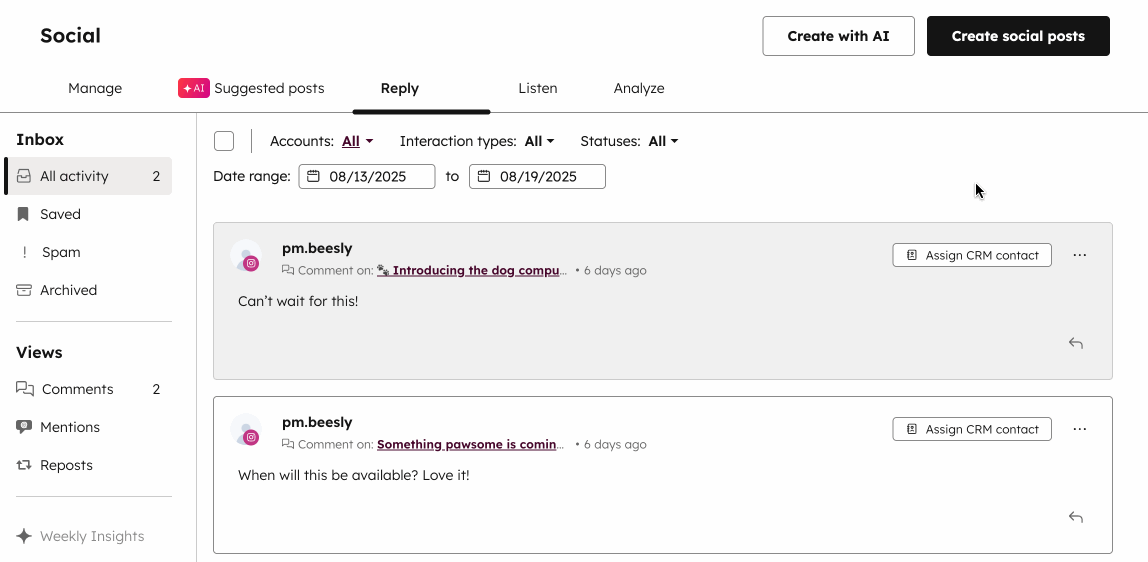
Revisar perfis sociais em um registro do contato
Depois de confirmar a correspondência, todos os perfis de mídia social associados aparecerão no cartão Perfis sociais do registro do contato correspondente.
Se a exibição da barra lateral direita para registros de contato tiver sido personalizada em sua conta, o cartão Perfis sociais pode não aparecer. Os usuários com permissões de acesso de Conta podem atualizar os modos de exibição de barra lateral direita para incluir o cartão de perfis sociais.
Para revisar os perfis sociais associados a um contato:
- Na sua conta HubSpot, acesse CRM > Contatos.
- Clique no contato que deseja revisar.
- No painel direito, clique para expandir a seção Perfis sociais . Todos os perfis de mídia social associados ao registro do contato serão exibidos.


Revisar interações sociais em um registro do contato
Depois de confirmar a correspondência, as interações sociais existentes no perfil de mídia social aparecerão no registro do contato. Quaisquer novas interações também serão adicionadas à linha do tempo de atividades do contato. Dependendo do perfil social correspondido, somente os seguintes tipos de interação aparecerão na linha do tempo de atividades do contato:
- Comentários no Instagram
- Comentários do Facebook
- Retweets X
- X tweets de orçamento
Para revisar as interações sociais de um contato na linha do tempo de atividades do contato:
- Na sua conta HubSpot, acesse CRM > Contatos.
- Clique no contato que deseja revisar.
- No painel do meio, na guia Atividade, clique no menu suspenso Atividade de filtro. Em seguida, marque a caixa de seleção Interações Sociais . As interações sociais aparecerão na linha do tempo de atividades do contato.


Usar dados sociais para filtrar segmentos
Permissões necessárias São necessárias permissões de Edição de Segmentos para criar segmentos.
Após confirmar as correspondências, você pode usar as interações sociais existentes como filtros para criar segmentos.
- Na sua conta HubSpot, acesse CRM > Segmentos.
- No canto superior direito, clique em Criar segmento.
- Selecione o objeto com os registros que deseja segmentar no segmento.
- No canto superior direito, clique em Próximo.
- Para editar o nome do segmento, na parte superior esquerda, clique no edit ícone editar e insira um nome.
- No painel esquerdo, clique em Adicionar filtro. Você pode selecionar até 250 filtros para cada segmento.
- Na seção Interações de marketing , selecione Interações Sociais . Em seguida, selecione Interação social.
- Ao selecionar o filtro Concluído, você pode aplicar os seguintes filtros adicionados:
- Data: a data em que ocorreu a interação social.
- Número de conclusões: o número de interações sociais que o contato concluiu.
- Dentro do grupo de filtros, você pode aplicar os seguintes filtros adicionados:
- Tipo de interação: filtre as interações sociais por comentários, menções, compartilhamentos, visitas e envios.
- Conta conectada: filtrar as interações sociais por conta social. Somente contas sociais conectadas serão exibidas.
- Continue criando o segmento.


Usar dados sociais em pontuações de leads
Assinatura necessária É necessário um profissional de Marketing hub ou Sales hub para criar pontuações de lead.
Permissões necessárias As permissões de Edição de Pontuações de leads são necessárias para criar pontuações de lead.
Use dados de interação social para criar pontuações de lead para contatos, empresas ou negócios. Por exemplo, você pode criar uma pontuação de lead para se concentrar nos contatos que comentaram em suas postagens do LinkedIn nos últimos 30 dias.
Os dados sociais estão disponíveis nas pontuações de lead ao criar uma pontuação combinada de contato ou empresa, uma pontuação de engajamento de contato ou empresa ou uma pontuação de negócio. Se você estiver criando uma pontuação de empresa ou negócio, os eventos de interação social serão baseados no contato associado ao registro.
Para criar uma pontuação de lead com dados sociais:
- Na sua conta da HubSpot, navegue até Marketing > Pontuação de leads.
- Na parte superior direita, clique em Criar pontuação.
- Na parte superior esquerda, clique em a objeto para os quais você deseja pontuar registros:
- Para criar uma pontuação baseada em contato (somente Marketing hub ), clique em Contatos.
- Para criar uma pontuação baseada em empresa, clique em Empresas.
- Para criar uma pontuação com base no negócio ( somente Sales hub ), clique em Ofertas.
- Na seção Escolha como deseja pontuá-los, selecione o tipo de pontuação a ser criado. Os dados de interação social estão disponíveis para os seguintes tipos de pontuação:
- Pontuação combinada de [Contato/Empresa]: registros de pontuação baseados em valores de propriedade e eventos.
- [Contato/Empresa] pontuação do engajamento: pontuar os registros com base nos eventos.
- Pontuação do Negócio: pontuar negociações com base nos valores da propriedade e nos eventos.
- Clique em Adicionar grupo de eventos.
- Na parte inferior do novo grupo de pontuação, clique em Adicionar critérios de evento. No menu suspenso, selecione Social .
- Em Eventos, clique no menu suspenso e selecione interações sociais
- Clique em Filtrar evento e selecione entre as seguintes propriedades para alocar pontos:
- Tipo de interação: filtrar pelo tipo de interação social, como comentários ou menções.
- Tipo de Recurso de Postagem de Resposta: se a interação social do contato foi feita em resposta a uma postagem social ou a um comentário da postagem.
- Rede social: filtrar por rede social. Isso inclui Facebook, Instagram, X, LinkedIn ou YouTube.
- Para filtrar o evento de interação social por intervalo de tempo ou frequência, você pode aplicar os seguintes filtros:
- Adicionar período de tempo: selecione o período no qual incluir eventos.
- Adicionar frequência: em seguida, especifique o número de vezes em que um evento deve ocorrer para ser pontuado (por exemplo, receber menções sociais Entre 1 e 3 vezes). Você pode usar os operadores Exatamente, Entre ou Pelo menos para definir intervalos de frequência.
- Para adicionar mais critérios de eventos sociais, na parte inferior, clique em Adicionar critérios de eventos.
- Quando os critérios de pontuação estiverem configurados, no canto superior direito, clique em Revisar e ative. Saiba mais sobre como criar a pontuação do lead .

